タイトルペイン
最終更新日: 2022年12月19日
複数の項目を「タイトルペイン」の内部に格納した例を示します。
タイトル部をクリックすると、閉じられるようになります。再びクリックすると開くことができます。
タイトルペインレイアウトは詳細画面、登録画面、更新画面に反映されます。
「画面表示時に折り畳んで表示する」を有効にすると、初期表示時にはタイトルペインが閉じた状態となります。
例


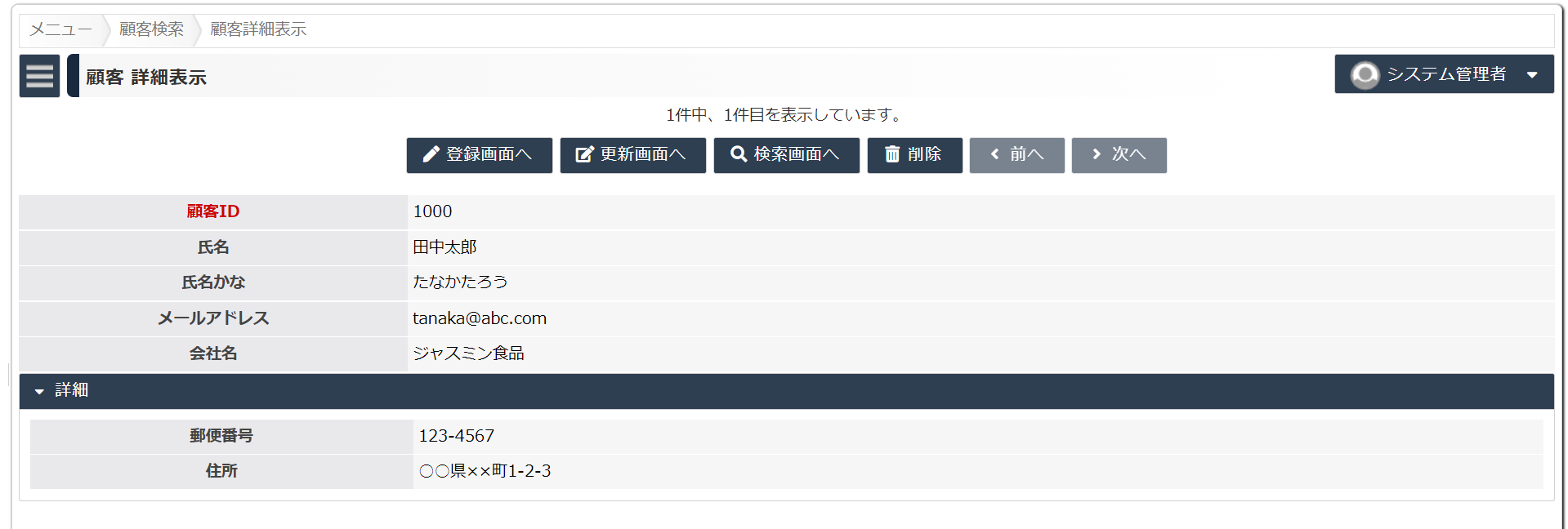
設定方法
「追加」ボタンをクリックします。
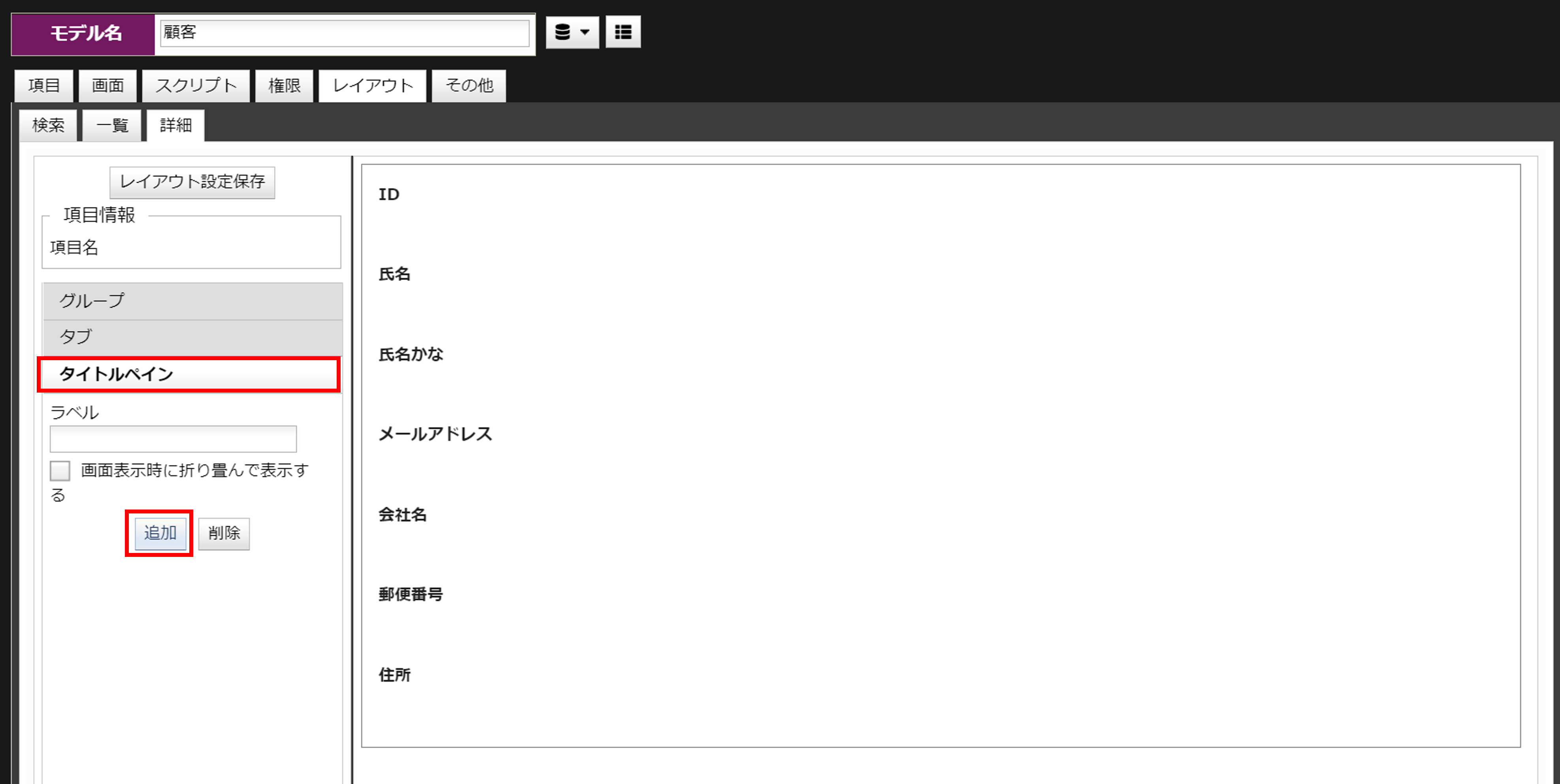
追加されたタイトルペインを選択し、ラベルを変更します。
Tabキー押下でレイアウトに反映されます。
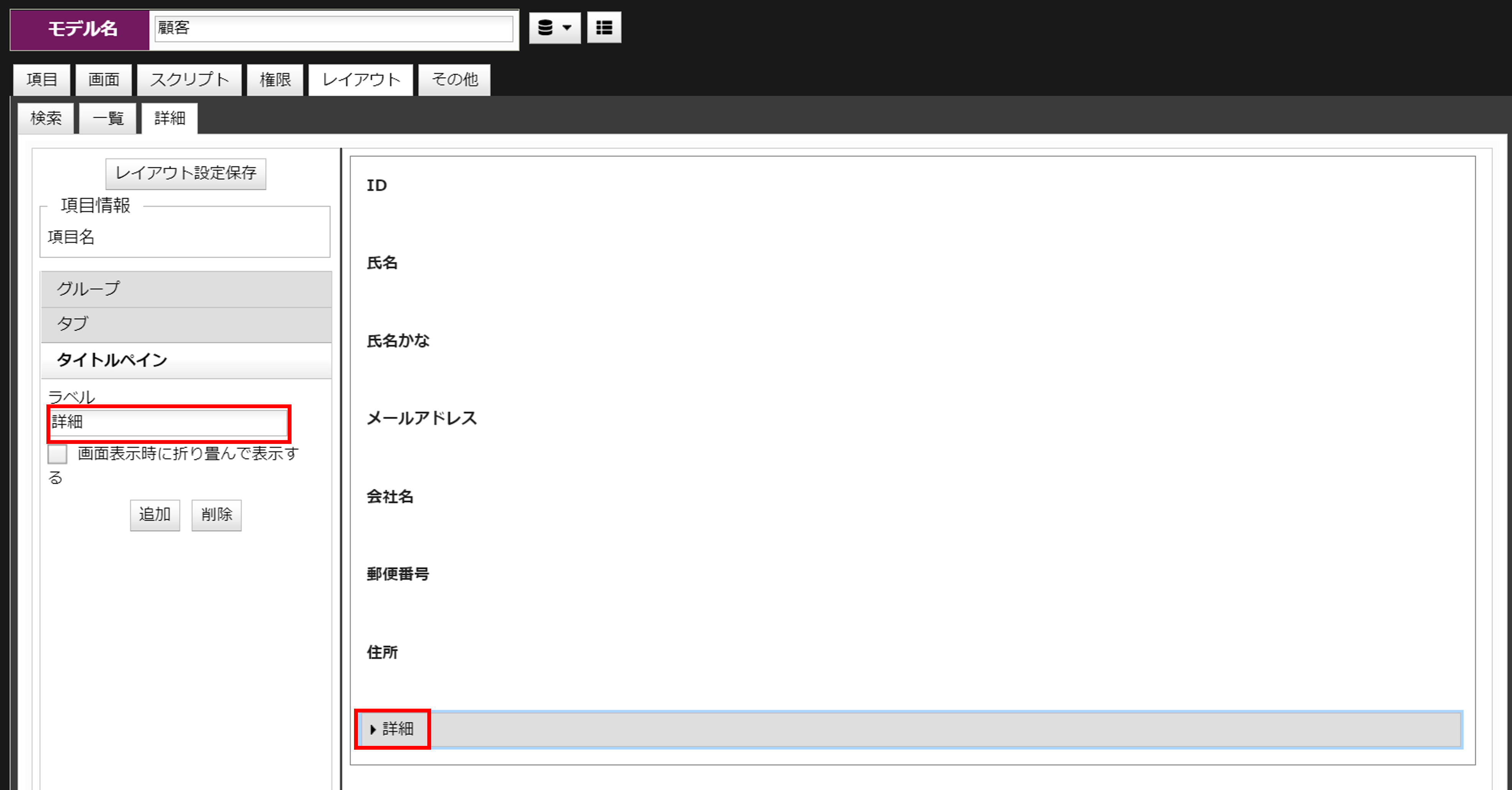
このとき、タイトルペインは開いておいてください。

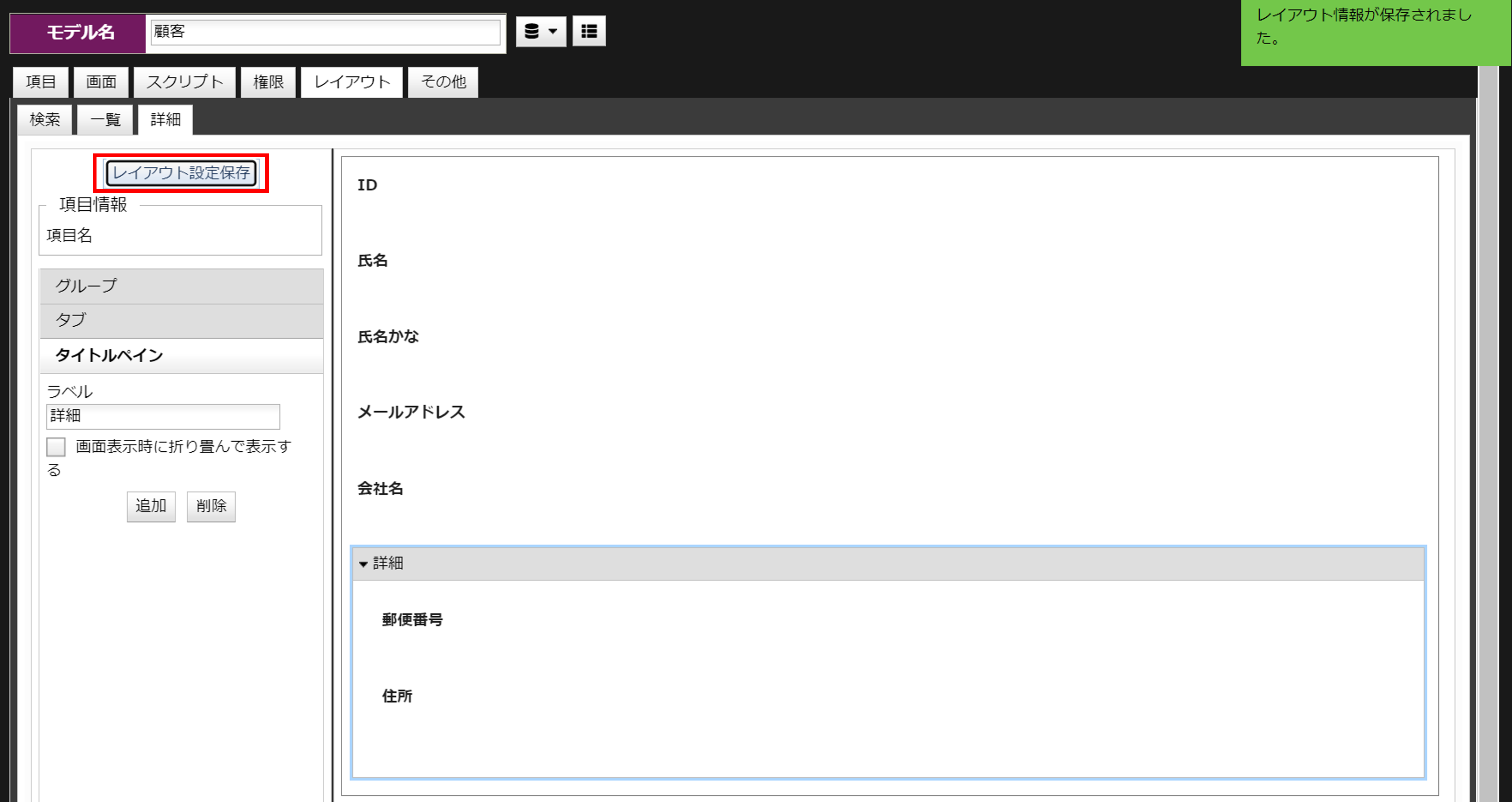
初期状態の設定
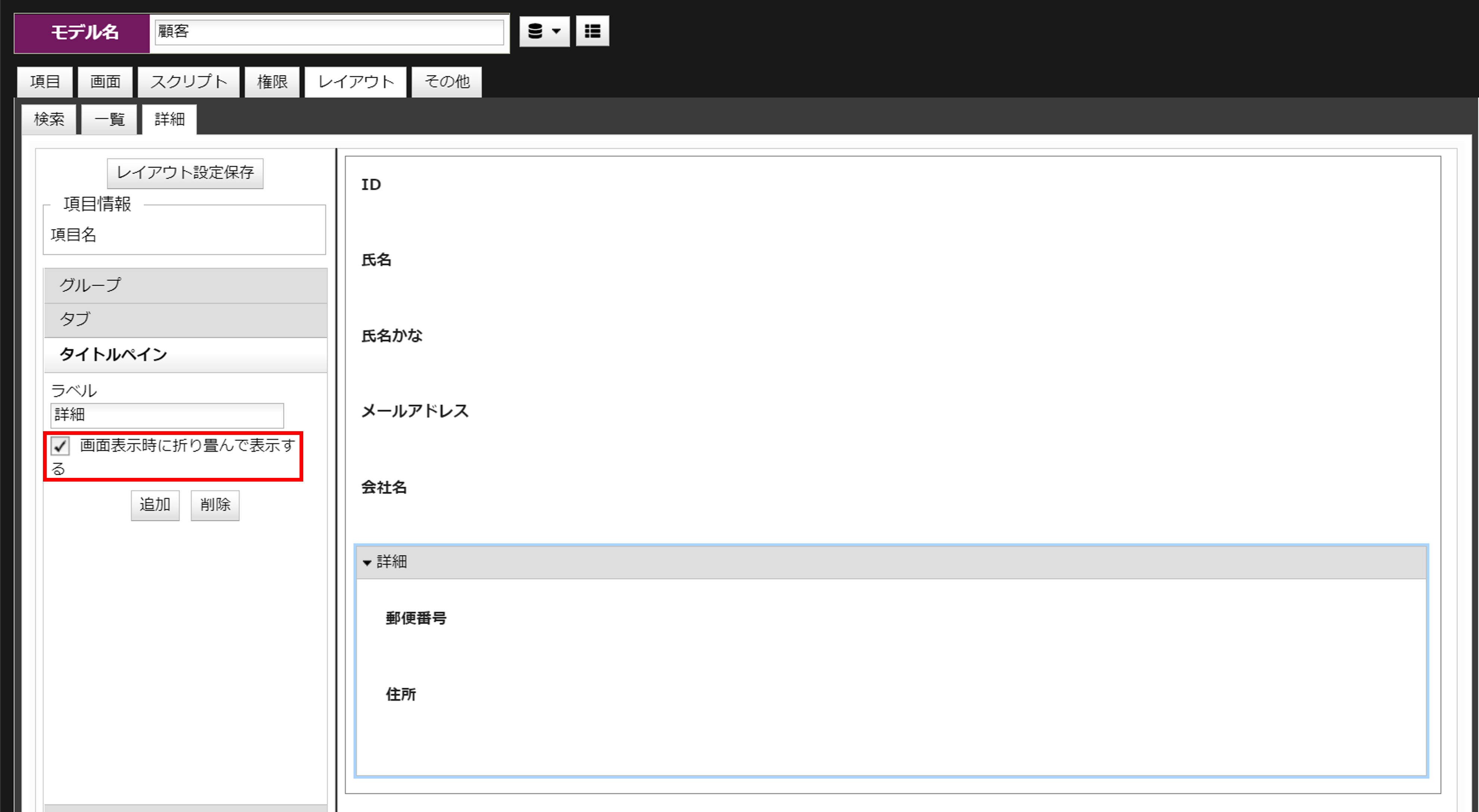
仕様・制約
そのため画面を再表示した際には直前の表示状態が維持されます。
ブラウザ終了後に再ログオンすると初期状態で表示されるようになります。